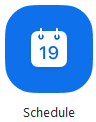| Table of Contents |
|---|
개요
대체 호스트 옵션을 사용하면 회의를 예약하고 동일한 계정에서 다른 라이센스 사용자를 지정하여, 호스타가 회의 또는 웹 세미나를 시작할 수없는 수 없는 경우 대신하여 시작할 수 있습니다. 이
이 사용자에게는 회의를 시작할 수있는 링크와 함께 다른 호스트로 추가되었음을 알리는 이메일이 발송됩니다. 대체 호스트는 이메일의 링크를 사용하거나 원래 호스트가 캘린더 초대를 보낸 후 거기에 참여 링크를 사용해야합니다사용해야 합니다.
또한 라이센스가있는 다른 사용자 스케줄링 라이센스가 있는 다른 사용자에게 예약 권한을 부여하여 모든 미팅 회의 및 웨비나의 대체 호스트가되어 미팅을 호스트가 되어 회의를 예약 할 수 있습니다. 두 사용자 모두 웨비나 라이센스를 보유한 경우 웨비나를 예약 할 수도 있습니다.
호스트가 미팅에 참석하지만 미팅 참가하지만 회의 관리에 도움이 필요한 경우 미팅 회의 중에 공동 호스트를 지정할 수 있습니다.
전제 조건
PC 버전 4.1.8826.0925 이상용 Zoom Desktop Client ; Mac 용 Zoom Desktop Client 버전 4.1.8826.0925 이상
Android 버전 4.1.8860.0925 이상용 줌 모바일 앱 ; iOS 버전에 대한 모바일 앱을 확대 4.1.8855.09254.1.8855.0925 이상
두 사용자 모두 같은 기관의 계정에 라이센스가 필요합니다
웹 세미나의 경우 모임을 예약하는 사용자에게는 라이센스와 웹 세미나 추가 기능이 모두 필요합니다. 대체 호스트 만 호스트만 라이센스가 필요합니다
호스트 또는 공동 호스트 권한을 부여 받으려면 다른 호스트가 올바른 계정으로 Zoom에 로그인해야합니다
대체 호스트 지정
Zoom 데스크톱 클라이언트에 로그인하십시오.
스케줄 아이콘을 클릭하십시오 예약 아이콘을 클릭하십시오. 스케줄러 예약 설정 창이 열립니다.
고급 옵션을 클릭하십시오 .
옵션에서 대체 호스트 사용을 선택하고 대체호스트 필드에 사용자를 입력합니다.
이름이 표시되지 않으면 대체 호스트의 이메일 주소를 입력 할 수도 있습니다.완료 하려면 일정 을 클릭 하고 예약을 클릭 하고 선택한 캘린더를 엽니 다엽니다.
대체 호스트는 대체 호스트로 추가되었음을 알리는 이메일을 받게됩니다.